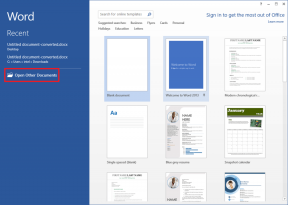Trīs populārākie veidi, kā novērst Microsoft Teams paziņojumus, kas nedarbojas operētājsistēmā Windows 10
Miscellanea / / November 29, 2021
Microsoft Teams ir viens no labākajiem komandas vadības rīkiem uzņēmumiem un organizācijām sadarboties un sazināties attālināti. Vai nepalaižat garām noderīgu informāciju un jaunumus no savas komandas vai kolēģiem? Tas ir iespējams, ja programma Microsoft Teams nesūta paziņojumus par jauniem ziņojumiem, pieminējumiem un citām lietām. Jums var rasties jautājums, kas noticis, un meklēt Microsoft Teams lietotnes labojumus, kas sūta pareizus paziņojumus operētājsistēmā Windows 10.

Šajā ziņā mēs esam uzskaitījuši 3 iespējamos risinājumus, kā to novērst. Iedziļināsimies tajā, vai ne?
1. Izslēdziet akumulatora jaudas taupīšanas režīmu
Vai savā Windows klēpjdatorā esat aktivizējis opciju Battery Saver? Ja jā, iespējams, vēlēsities izslēgt šo līdzekli, lai nekavējoties saņemtu paziņojumus no Microsoft Teams. Akumulatora taupīšanas līdzeklis palīdz taupīt akumulatora jaudu datorā ar operētājsistēmu Windows 10, īslaicīgi apturot tādus procesus kā lietotņu atjauninājumi, tiešraides atjauninājumi. Sākt izvēlnes flīzes
utt. Tomēr akumulatora taupīšanas režīms arī neļauj dažām lietotnēm sūtīt jums (push) paziņojumus.Lai novērstu Microsoft Teams paziņojumu trūkuma problēmu, mēģiniet izslēgt datora akumulatora taupīšanas režīmu. Veiciet tālāk norādītās darbības, lai uzzinātu, kā to izdarīt.
1. darbība: Palaidiet Windows iestatījumu izvēlni.
2. darbība: Izvēlieties Sistēma.

3. darbība: Kreisajā rūtī pieskarieties Akumulators.

4. darbība: Ritiniet līdz sadaļai Akumulatora taupīšanas režīms un izslēdziet opciju Akumulatora taupīšanas statuss līdz nākamajai uzlādei.

Varat arī pieskarties akumulatora ikonai datora uzdevumjoslā un akumulatora rūtī noklikšķināt uz opcijas Akumulatora taupīšana.

Vēl viens ātrs veids, kā Windows datoru izslēgt no akumulatora jaudas taupīšanas režīma, ir pievienot to strāvas avotam. Operētājsistēma Windows 10 ir izstrādāta, lai automātiski atspējotu akumulatora taupīšanas režīmu ikreiz, kad dators ir pievienots/uzlādēts.
Pēc akumulatora taupīšanas režīma deaktivizēšanas pārbaudiet, vai Microsoft komandu paziņojumi tagad tiek saņemti.
2. Izslēdziet Focus Assist
Focus Assist ir vēl viena Windows 10 funkcija, kas var mainīt veidu, kā tiek piegādāti jūsu lietotņu paziņojumi. Kad tas ir iespējots, fokusa palīgs apklusina paziņojumus no jūsu lietotnēm un paslēpj tos. Padomājiet par fokusa palīgu kā “Netraucēt” Windows 10 ierīcēm. Izlasiet mūsu padziļināti ceļvedis par fokusa palīgsistēmu un tā darbību.
Ikreiz, kad šķiet, ka Microsoft Teams paziņojumi nedarbojas, iespējams, fokusa palīgs ir iespējots un aptur šos paziņojumus. Tātad, ja tas ir iespējots, jums tas ir jāatspējo.
1. darbība: Palaidiet Windows iestatījumu izvēlni.
2. darbība: Izvēlieties Sistēma.

3. darbība: Kreisās puses izvēlnē pieskarieties opcijai Fokusa palīgs.

4. darbība: Ja ir iespējots kāds no fokusa palīgrežīmiem (tikai prioritāte vai tikai trauksmes), pieskarieties Off, lai deaktivizētu funkciju.

Pēc tam Microsoft Teams paziņojumiem tagad vajadzētu darboties, un paziņojumiem jāsāk ienākt.
Varat arī ātri izslēgt asistenta režīmu Windows darbību centrā. Pieskarieties teksta ikonai datora ekrāna apakšējā labajā stūrī.

Pro padoms: Izmantojiet Windows Key + A īsinājumtaustiņu, lai ātri palaistu darbību centru savā Windows datorā.
Pēc tam pieskarieties tikai trauksmes signāliem (vai tikai prioritātei, atkarībā no aktivizētā Focus Assist režīma), lai izslēgtu fokusa palīgierīci.

3. Atspējojiet vai rediģējiet fokusēšanas palīga automātiskos noteikumus
Ja jums ir jāizmanto funkcija Focus assist, lai veiktu dažus datora uzdevumus, varat pielāgot, kad un kā darbojas fokusa palīgs, nevis to izslēgt. Tādā veidā jūs joprojām varat izmantot funkciju Focus assist, un šī funkcija netraucēs jūsu Microsoft Teams paziņojumu saņemšanai.

Pēc noklusējuma funkcija Focus assist ir paredzēta, lai ieslēgtu, kad datorā veicat noteiktas darbības, kurām nepieciešama nedalīta uzmanība. Tas apturētu visus paziņojumus no lielākās daļas lietotņu, tostarp Microsoft Teams. Kad jūs spēlējat, Focus Asist var tikt automātiski aktivizēts, lai apturētu visus Microsoft Teams paziņojumus un klusi nosūtītu tos uz darbību centru. Tas pats attiecas uz ekrāna projicēšanu/dublēšanu ārējā displejā un lietotnes lietošanu pilnekrāna režīmā.
Lai izslēgtu šos automātiskos noteikumus fokusa palīgam, atveriet datora izvēlni Iestatījumi un dodieties uz Sistēma > Fokusa palīgs. Tagad izslēdziet visus noteikumus/nosacījumus, kas datorā automātiski iespējo Focus assist.

Tagad, kad datorā veicat kādu no šīm darbībām, jums vajadzētu saņemt paziņojumus no Microsoft Teams.
Ja nevēlaties atspējot šos automātiskos noteikumus/nosacījumus, alternatīvs risinājums ir rediģēt katru kārtulu, lai paziņojumi tiktu parādīti pat tad, ja fokusa palīgs ir iespējots automātiski. Tādā veidā jūsu Microsoft Teams paziņojums vairs netiks apturēts vai nosūtīts uz darbību centru. Daudzi lietotāji apstiprināja, ka tas varētu būt patiešām efektīvs risinājums.

Datorā dodieties uz Iestatījumi > Sistēma > Fokusa palīgs un pieskarieties katram automātiskajam kārtulam.

Pēc tam vēlaties noņemt atzīmi no opcijas “Rādīt paziņojumu darbību centrā, kad fokusa palīgs ir automātiski ieslēgts”.

Pielāgojiet katru otro automātisko kārtulu Focus assist iestatījumu izvēlnē un restartējiet datoru.
Esiet atjaunināts
Svarīgas (ar laiku ierobežotas) informācijas izlaišana var būt kaitīga. Ja jūsu Microsoft Teams lietotne nepaziņo par jauniem ziņojumiem vai pieminējumiem, lai gan ir iespējots paziņojums lietotnē, visticamāk, vainīgi ir daži datora iestatījumi. Izmēģiniet mūsu problēmu novēršanas padomus, lai nekavējoties sāktu saņemt Microsoft Teams paziņojumus. Un, ja esat izdomājis citu iespēju to labot, kopīgojiet to komentāru sadaļā.
Nākamais: Vai jūs tirgū meklējat tīmekļa kameras savām Microsoft Teams sanāksmēm? Apskatiet tālāk norādīto ziņu, lai atklātu labākās tīmekļa kameras videozvaniem un video konferencēm.